Если вы планируете перейти из сервиса Sendsay в Unisender, эта статья поможет разобраться. Главное — выполнить по порядку следующие шаги:
- Перенести контакты.
- Перенести шаблоны писем.
- Перенести формы подписки.
- Настроить интеграции.
- Предоставить участникам команды доступ к аккаунту.
Перенос списка контактов
Перенести списки контактов из Sendsay в Unisender не составляет труда. Для всех импортированных списков действует принцип подписки без двойного подтверждения.
Чтобы экспортировать подписчиков из Sendsay, перейдите в раздел «Подписчики» — «Списки», нажмите напротив нужного списка кнопку со стрелкой и выберите пункт «Экспортировать как XLSX» или «Экспортировать как CSV».
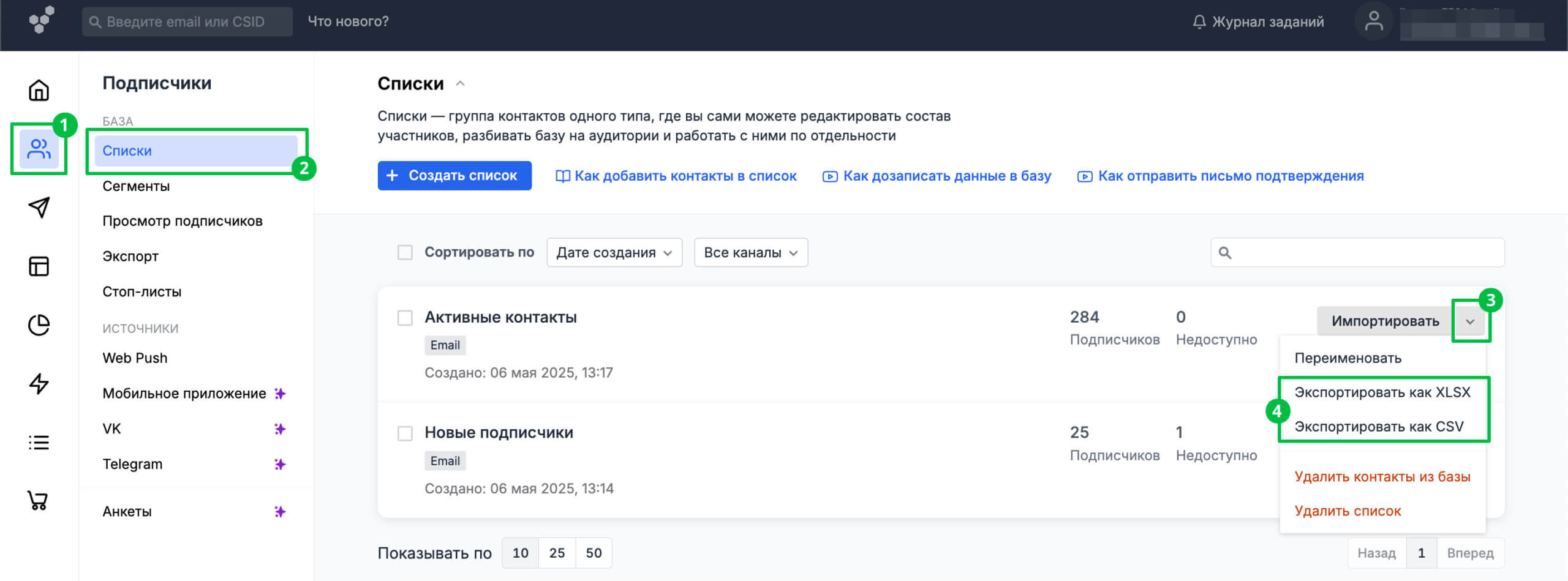
Файл с контактами будет доступен для скачивания в журнале заданий.

Теперь нужно из полученного файла импортировать контакты в Unisender. Перейдите в раздел «Контакты» — «Все контакты», нажмите кнопку «Добавить контакты» и выберите пункт «Импортировать файл».
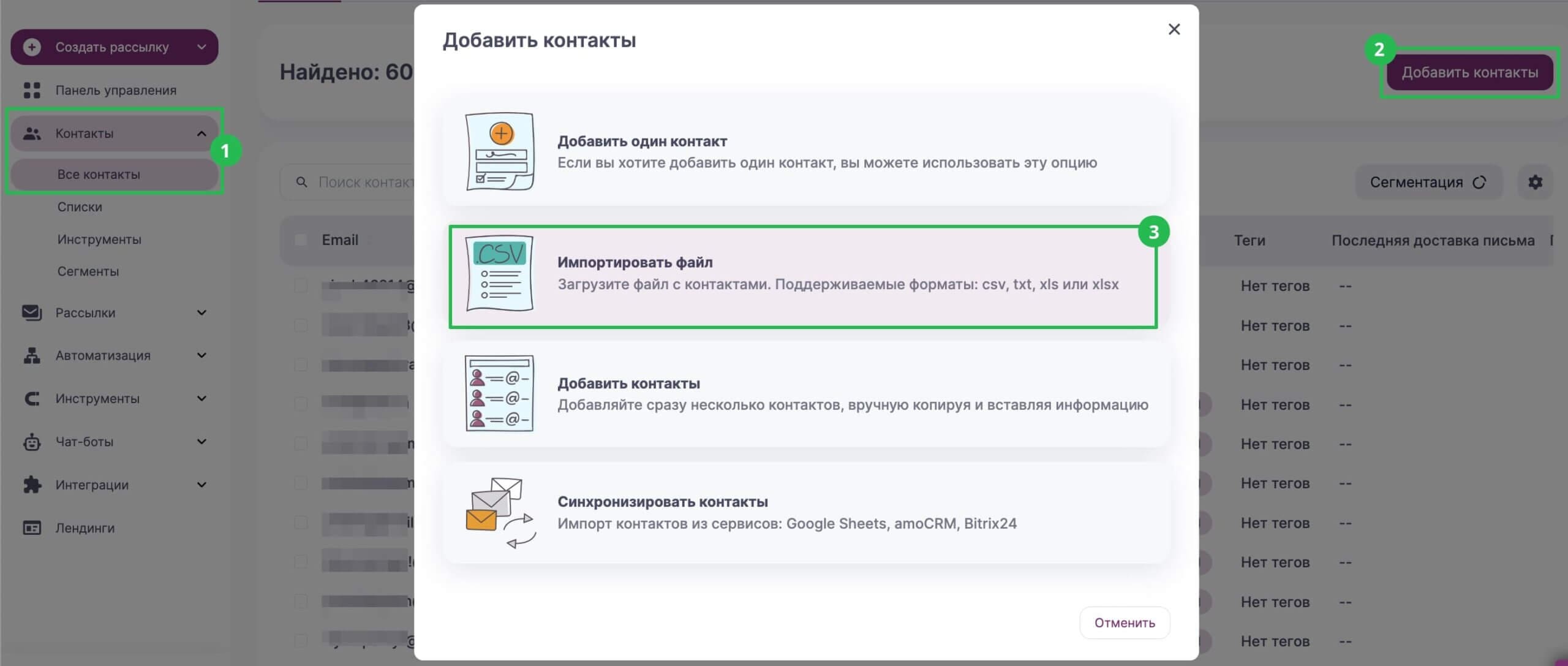
Рекомендуем перед отправкой рассылок проверить контакты на наличие адресов с ошибками, спам-ловушек и неактивных адресов. Так вы сможете улучшить доставляемость писем и репутацию отправителя.
Перенос писем
При переходе из Sendsay вы можете перенести любые письма — от простых текстовых до сложных HTML-шаблонов.
Для переноса писем, созданных в конструкторе, нужно будет получить их HTML-код. Проще всего это сделать так: отправьте нужное письмо себе как тестовое, затем откройте его в почтовом ящике и сохраните содержимое, следуя инструкции.
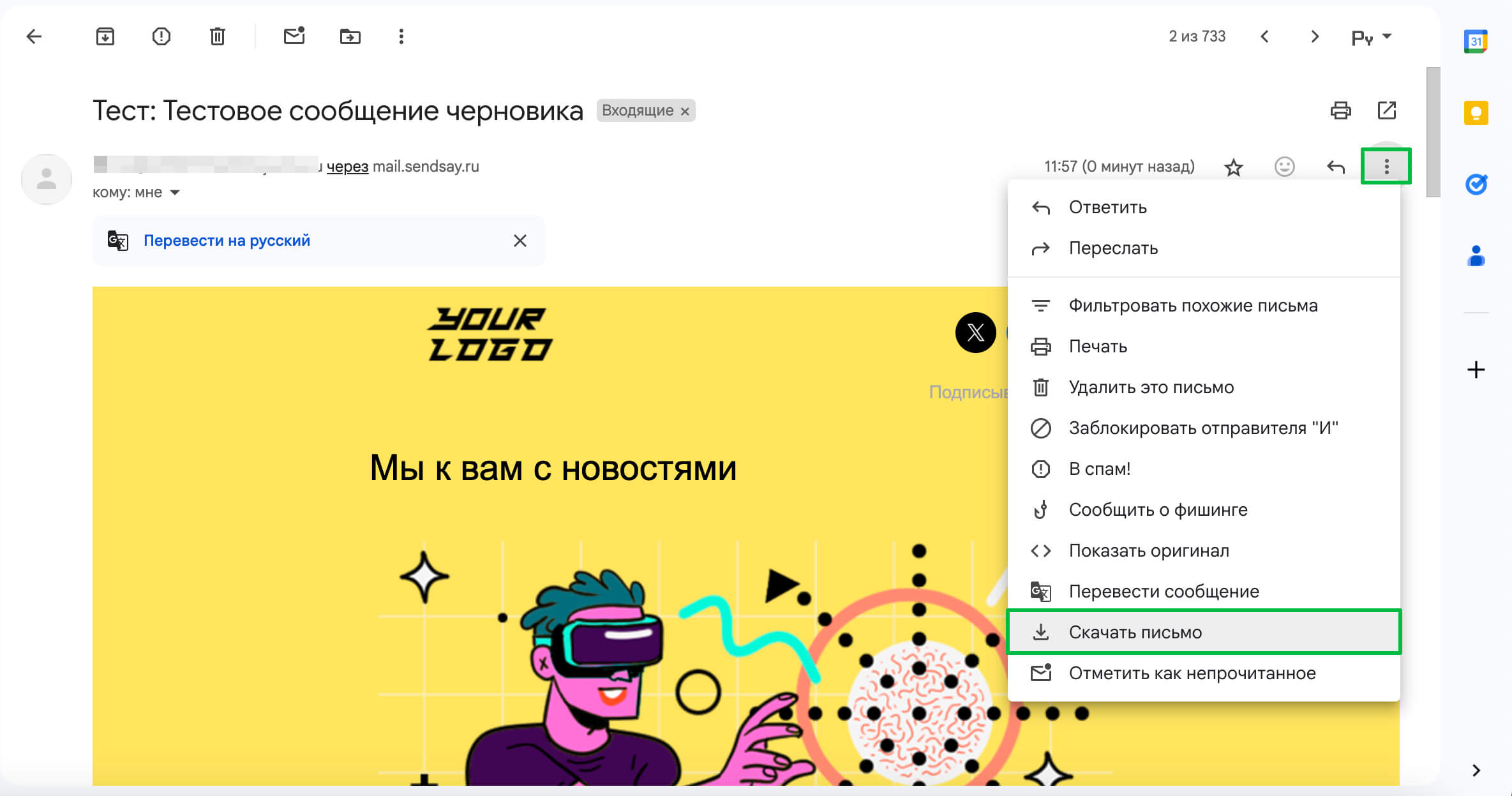
Далее импортируйте письмо в Unisender. Для этого в личном кабинете нажмите «Создать рассылку» — «Email». Выберите способ создания «Письмо с нуля» и в правом углу экрана нажмите кнопку «Импортировать».
Загрузите письмо с устройства. Редактор автоматически распознает и отобразит контент письма. При необходимости вы сможете отредактировать письмо прямо в редакторе или добавить в него новые блоки.
Как работать в новом редакторе писем
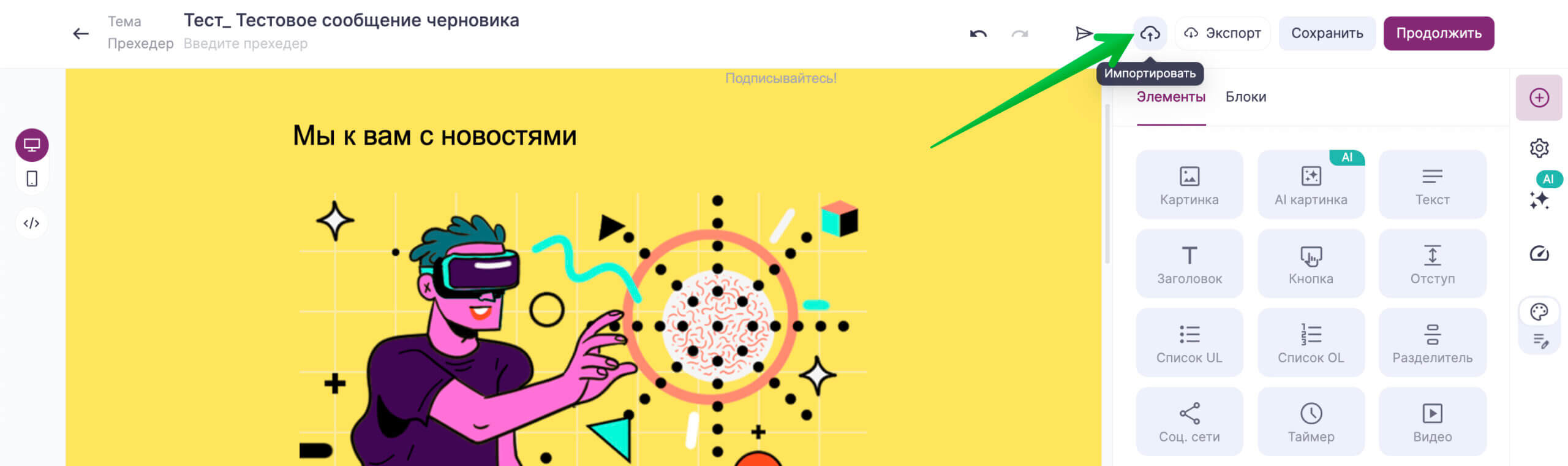
Обратите внимание, что после переноса письма могут отображаться некорректно из-за различий в архитектуре редакторов Sendsay и Unisender. Перед отправкой рассылки на всю базу рекомендуем сначала отправить тестовое письмо.
Можно не переносить все письма вручную между сервисами, а создать новые. В Unisender доступно более 200 шаблонов писем. Вы можете выбрать подходящий шаблон и адаптировать его под себя — поменять текст, картинки, цвета и шрифты.
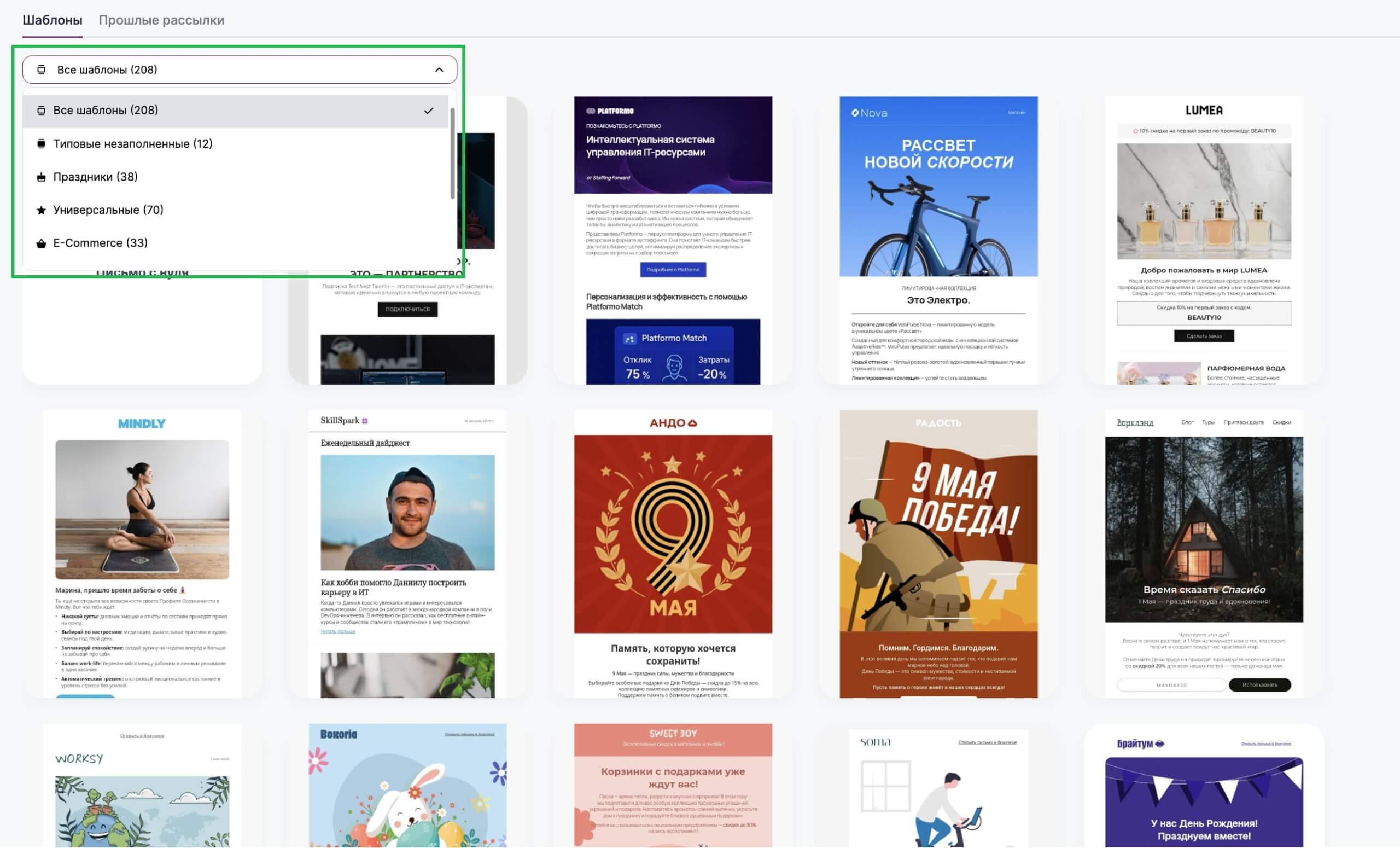
Также вы можете воспользоваться AI-ассистентом, который встроен в редактор. Виртуальный помощник создаст письмо с нуля по вашим пожеланиям и использует для оформления шрифты, цвета и логотип с вашего корпоративного сайта.

Перенос форм подписки
Чтобы все контакты из формы подписки на сайте автоматически попадали в Unisender, нужно создать новую форму и заменить код на вашем сайте. Для этого в аккаунте Unisender перейдите в раздел «Инструменты» — «Формы». Нажмите кнопку «Создать форму», введите название формы и кликните «Создать».
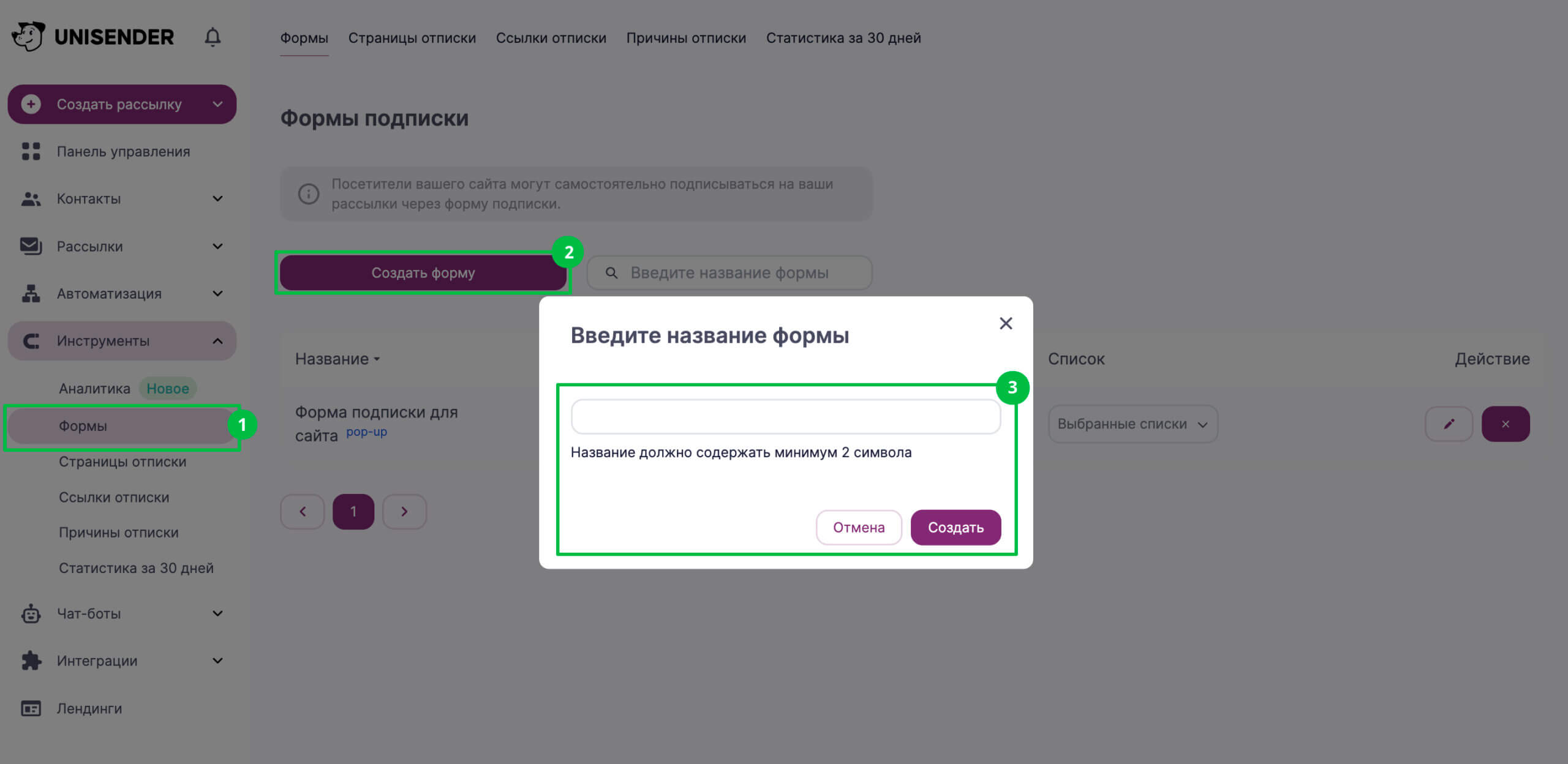
Откроется конструктор, в котором вам нужно пересобрать форму с помощью готовых элементов. Когда форма будет готова, скопируйте ее код на этапе «Интеграция» и добавьте на сайт.
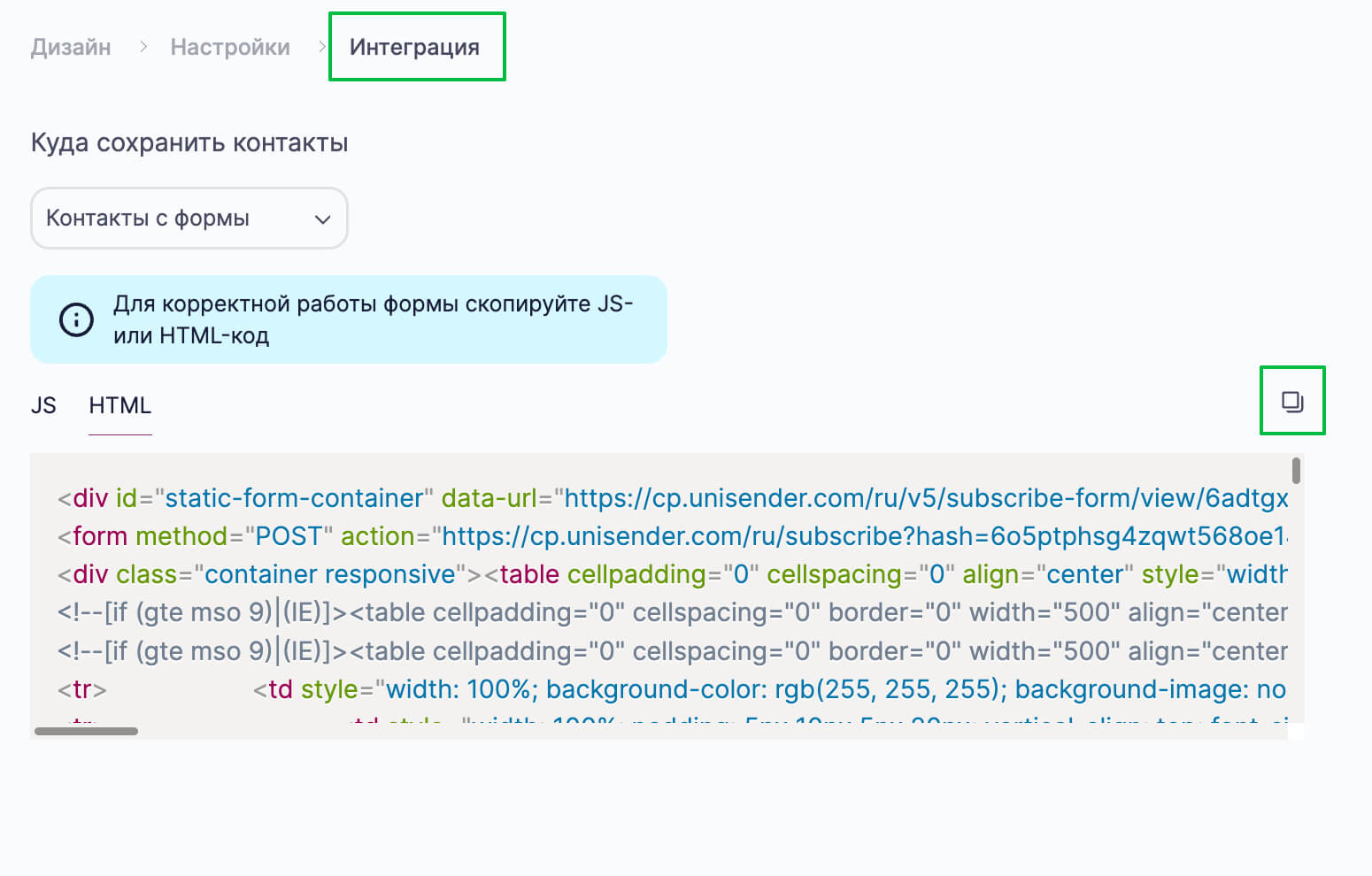
Не забудьте удалить с сайта код формы, созданной в Sendsay, или отключить любые интеграции с внешними сервисами для создания форм.
Настройка интеграций
В Unisender доступны десятки интеграций с конструкторами сайтов, CRM-системами, формами подписок, интернет-магазинами и другими сервисами.
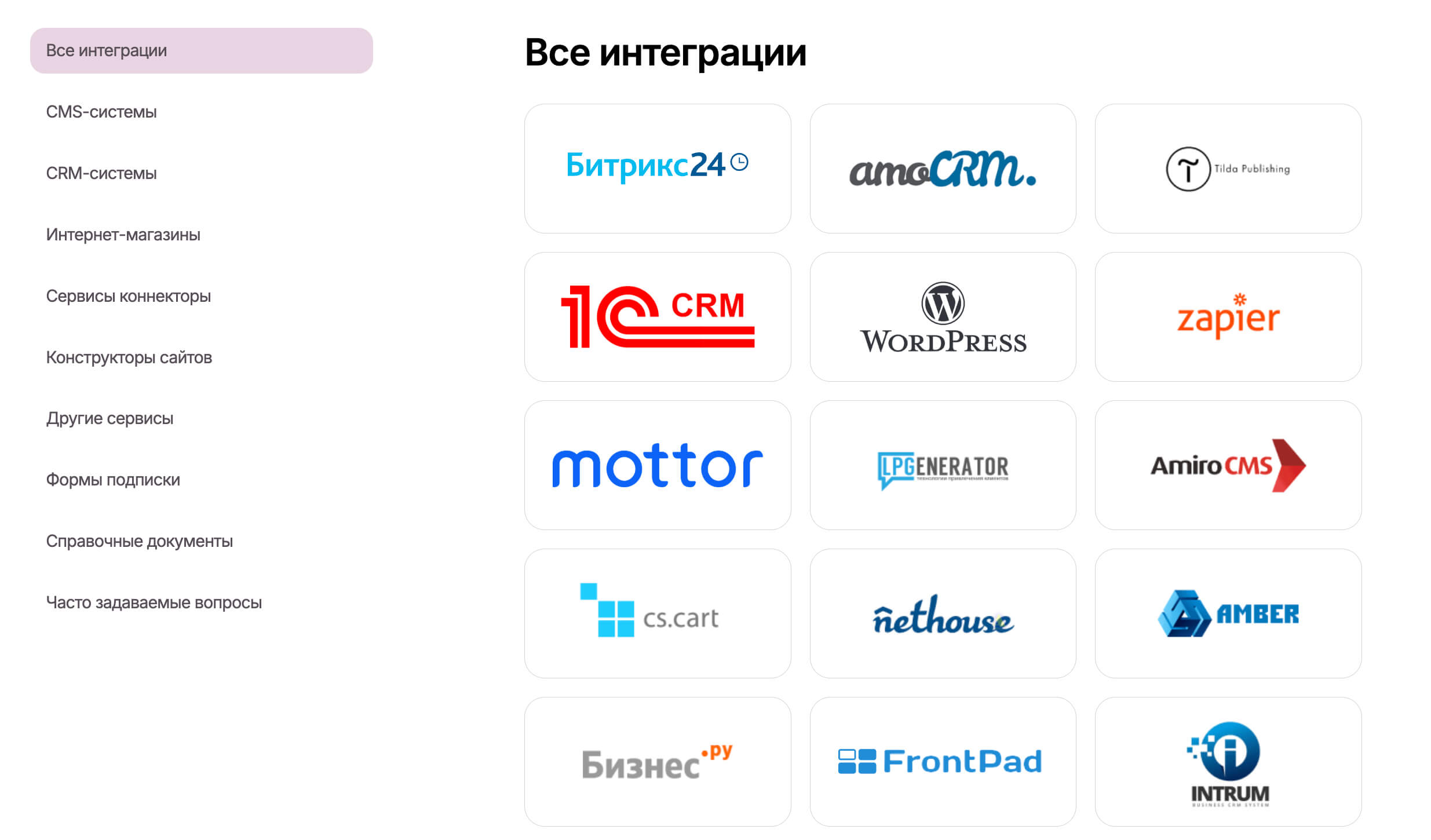
Если нужного сервиса нет в списке, можно привлечь разработчиков и настроить интеграцию по API. Пользоваться API можно бесплатно на любом аккаунте.
Совместный доступ к аккаунту
В Unisender, как и в Sendsay, можно создавать субаккаунты и делиться доступом к сервису с другими участниками команды. Для этого перейдите в настройки личного кабинета, откройте раздел «Пользователи» и предоставьте нужные права доступа.
Как добавить дополнительного пользователя
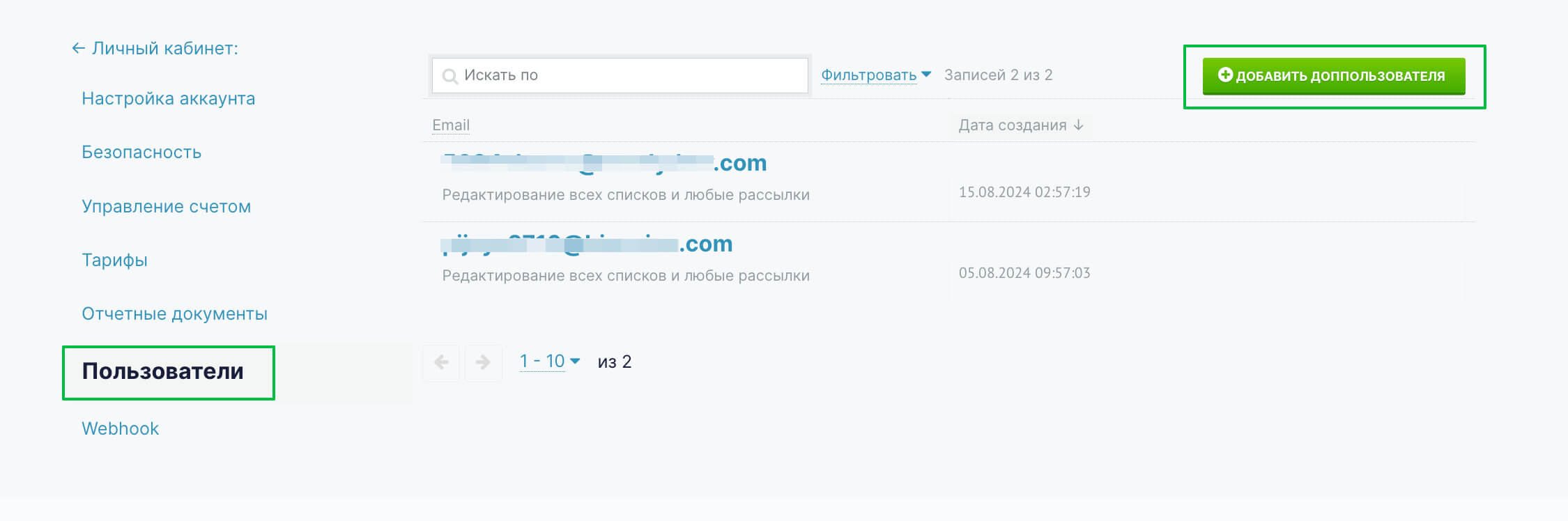
Полезные ссылки
Как сменить сервис рассылок за 7 шагов
Сравнение Sendsay и Unisender
Как создать и отправить рассылку в Unisender
Как собрать базу, загрузить ее в сервис и сегментировать контакты